 2.3 使用Visual Studio管理和阅读开源项目代码
2.3 使用Visual Studio管理和阅读开源项目代码
Visual Studio提供了强大的C/C++项目开发和管理能力,本节将介绍如何使用Visual Studio管理开源的C/C++项目,这里以redis项目为例。
启动Visual Studio新建一个空的Win32控制台程序,工程建好后,关闭该工程,因为接下来我们需要移动这些文件。
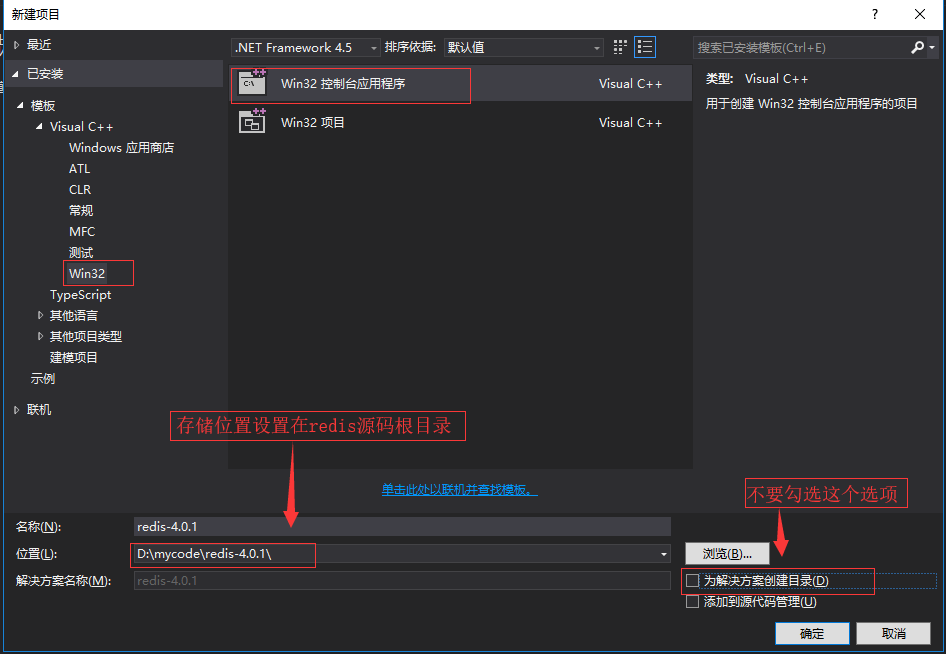
这样会在redis源码目录下会根据你设置的名称生成一个文件夹(这里是redis-4.0.1),将该文件夹中所有文件拷贝到redis源码根目录,然后删掉生成的这个文件夹。
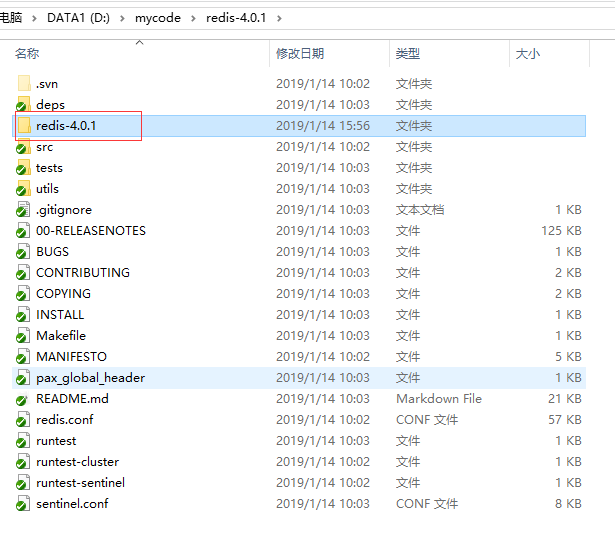
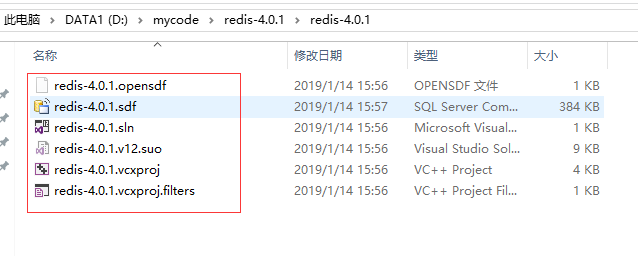
- 再次用Visual Studio打开redis-4.0.1.sln文件,然后在解决方案资源管理器视图中点击显示所有文件按钮并保持该按钮选中。(如果找不到解决方案资源管理器视图,可以在【视图】菜单中打开,快捷键Ctrl + Alt + L。)
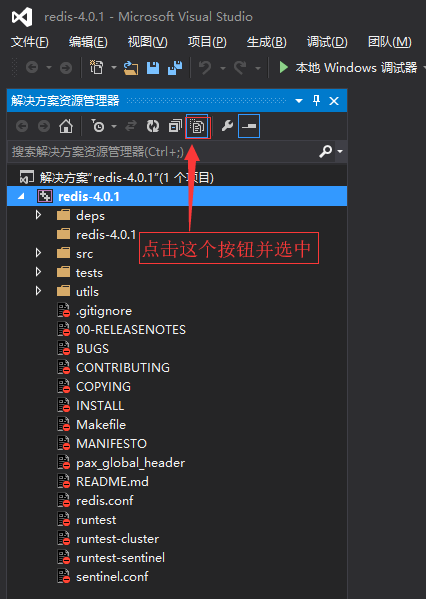
然后选中所有需要添加到解决方案中的文件,右键选择菜单【包括在项目中】即可,如果文件比较多,Visual Studio可能需要一会儿才能完成,为了减少等待时间,读者也可以一批一批的添加。
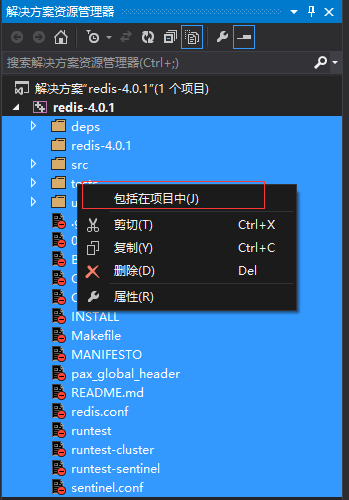
接着选择【文件】菜单【全部保存】菜单项保存即可(快捷键Ctrl + Shift + S )。
最终效果如下图所示:
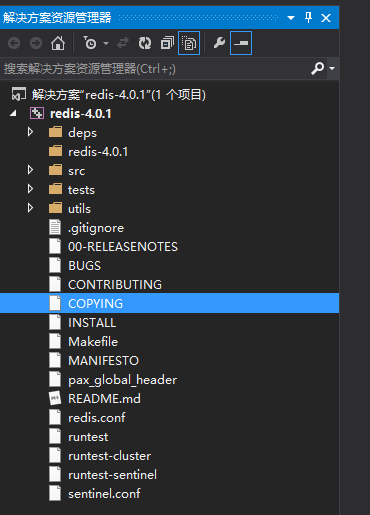
这样我们就能利用Visual Studio强大的功能管理和阅读我们的源码了。
对于一些Linux系统下的项目,虽然我们阅读和编辑代码可以使用Visual Studio,但是编译调试这些项目还是建议放到Linux 系统上,例如笔者虽然使用Visual Studio管理和阅读redis源码,但编译和调试redis还是使用Linux系统(使用gcc编译、gdb调试)。
这里要提醒一下读者:C/C++开源项目中一般会使用各种宏去条件编译一些代码,实际生成的二进制文件中不一定包含这些代码,所以在Visual Studio中看到某段代码的行号与实际在gdb中调试的代码行号不一定相同,在给某一行代码设置断点时请以gdb中list命令看到的代码行号为准。
上次更新: 2024/07/08, 00:14:14
